Si recientemente ha empezado a usar Windows 10, es posible que se haya encontrado con un problema donde todo comienza a funcionar realmente lento. Si terminó viendo los procesos que se ejecutan en Windows 10, puede haber notado que cierto proceso consume gran parte de su CPU.
Al menos eso es lo que me sucedió en una de mis máquinas con Windows 10. He instalado Windows 10 en varias computadoras y todas funcionaron bien hasta que lo instalé en una laptop Lenovo. Cuando revisé el administrador de tareas, vi que el proceso Host del proveedor de Framework de Device Association (daHost.exe) estaba ocupando casi el 90% de la CPU en el sistema. Normalmente, debería estar en cero y usar solo unos pocos MB de RAM.
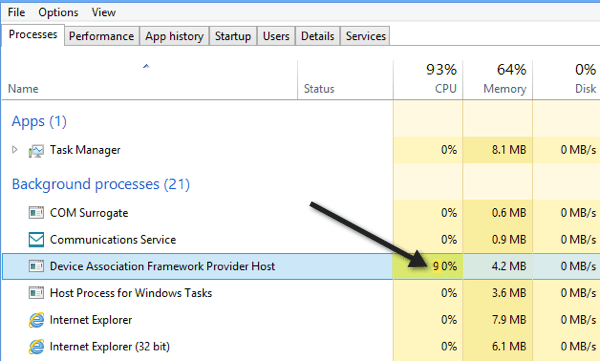
Si está viendo esto ejecutándose en su sistema, entonces el problema podría ser un controlador desactualizado ejecutándose en su sistema. El proceso se utiliza para vincular dispositivos inalámbricos y con cable a Windows. Dado que Windows 10 es bastante nuevo y se actualiza dos veces al año, todavía hay mucho hardware por ahí que aún no es compatible con Windows 10 al proporcionar controladores compatibles.
Se puede ver si es el hardware el que causa el problema yendo al Administrador de dispositivos y buscando cualquier signo de exclamación amarillo. Para ello, ve al Panel de control y haz clic en Administrador de dispositivos.
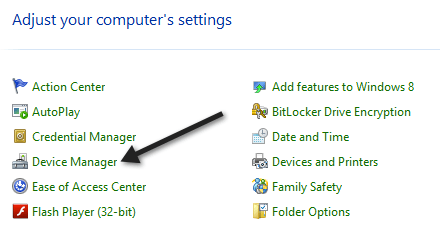
Luego busca cualquier signo de exclamación amarillo en las tarjetas de red, adaptadores de pantalla , etc. Si ves uno, definitivamente está relacionado con esa pieza de hardware y probablemente necesites encontrar un controlador de Windows 10. Si no puede encontrar un controlador de Windows 10, intente descargar la última versión del controlador de Windows 7 o 8.1. Luego puede instalarlo en modo de compatibilidad.
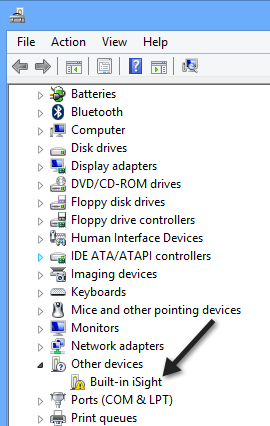
Si ninguno de los controladores que está utilizando funciona, la única otra opción que puede tener hasta una versión más reciente se libera para deshabilitar el dispositivo. Para ello, haga clic con el botón derecho en el dispositivo en el Administrador de dispositivos y seleccione Deshabilitar.
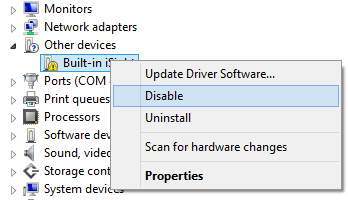
Por supuesto, no podrá usar el dispositivo si está deshabilitado, pero al menos podrá usar Windows 10 sin el alto uso de la CPU. Si probó todo esto o si no hay nada en el Administrador de dispositivos que muestre un problema, publique un comentario aquí e intentaré ayudarlo. ¡Disfruta!